
Xiaomi MI4C flaggskepps smartphone, som släpptes i slutet av 2015, på grund av dess höga tekniska egenskaper är ett mycket attraktivt erbjudande idag. För att fullt ut avslöja enhetens potential måste användare från vårt land utnyttjas installationen av den lokaliserade MIUI-firmware eller anpassade lösningen. Denna procedur är ganska implementerat, om du följer anvisningarna från det föreslagna materialet nedan.
Den kraftfulla hårdvaruplattformen från Qualcomm med en stor prestandamarginal orsakar inte klagomål från MI4C-användare, men mjukvarudelen kan svika många av Xiaomi-enheterna beundrar, för för modellen finns det ingen officiell global version av MIUI, eftersom flaggskeppet är Avsedd för försäljning uteslutande i Kina.

Brist på ryskt gränssnittsspråk, Google-tjänster och andra brister av kinesiska MIUI, som ursprungligen installerades av tillverkaren, löses genom att installera en av de lokaliserade versionerna av systemet från inhemska utvecklare. Huvudsyftet med den här artikeln är att berätta hur man gör det snabbt och bräckligt. Inledningsvis, överväga installationen av den officiella firmware för att returnera apparaten till fabriksförhållandet och restaureringen av "surpoked" smartphones.
Ansvaret för resultatet av uppfyllandet av följande instruktioner är helt på användaren, och endast han är på egen risk och risken beslutar om genomförandet av vissa manipuleringar med enheten!
Förberedelsestadium
Oavsett det ursprungliga tillståndet i Xiaomi M4Cs i programplanen, innan du installerar Android-versionen av önskad version, bör du förbereda de nödvändiga verktygen och själva enheten. Den noggranna utförandet av följande steg förutser i stor utsträckning framgången för firmware.

Drivrutiner och speciella lägen
Det finns flera sätt att utrusta operativsystemet med komponenter som tillåter MI4C-konjugering och PC för att erhålla förmågan att genomföra manipuleringar med minne av enheten via speciell programvara. Det enklaste och snabbaste sättet att få föraren är installationen av det Xiaomi-märkta instrumentet för Märke Devices-firmware - MiFlash, som bär allt du behöver.

Installation av förare
- Koppla ur verifieringen av de digitala signaturerna på drivrutinerna. Detta är ett extremt rekommenderat förfarande, vilket i enlighet med anvisningarna från de material som är tillgängliga på länkarna nedan undviker många problem.
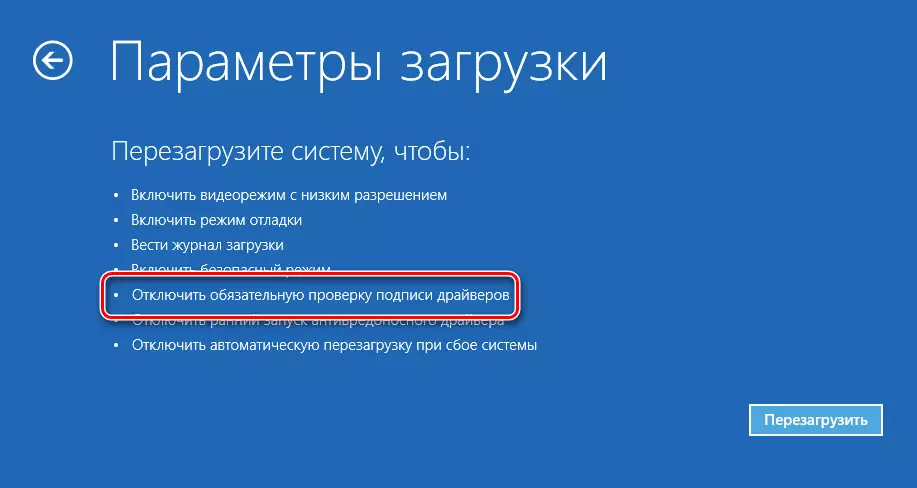
Läs mer:
Inaktivera Digital Driver Signature Check
Vi löser problemet med verifiering av digital drivrutinsignatur
- Vi laddar ner och installerar Miflash, efter installationens enkla instruktioner.
- Efter avslutad programinstallationsprocedur, fortsätt till nästa steg - Kontrollera korrektheten i förarinstallationen och samtidigt lär vi dig hur du byter smarttelefonen till de olika lägena som används i firmware.
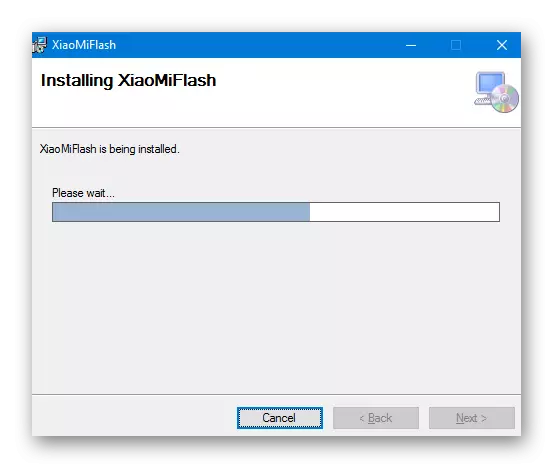
Arbetssätt
Om drivrutinerna är korrekt installerade, kan inga problem med definitionen av enheten inte uppstå. Öppna "Enhetshanteraren" och titta på de enheter som visas i fönstret. Anslut enheten i följande lägen:
- Telefonens vanliga tillstånd med att köra Android i filöverföringsläge. Aktivera fildelningsalternativ, d.v.s. MTP-läge kan du dra anmälningsridån på enhetens enhet och tappa på objektet som öppnar listan med alternativ för anslutning av smarttelefonen. I listan som öppnas väljer du "Media Device (MTP)".

I "Dispatcher" ser vi följande:
- Ansluta en smartphone med en debug-on via USB . För att aktivera debugging, gå längs vägen:
- "Inställningar" - "Om telefon" - Tryck på fem gånger namnet på MIUI-versionen. Detta aktiverar objektet extra "utvecklaralternativ" i menyn Systeminställningar.
- Gå till "Inställningar" - "Ytterligare inställningar" - "Developer Options".
- Aktivera "USB-felsökningsomkopplaren, bekräfta systemförfrågan om inkludering av ett potentiellt osäkert läge.
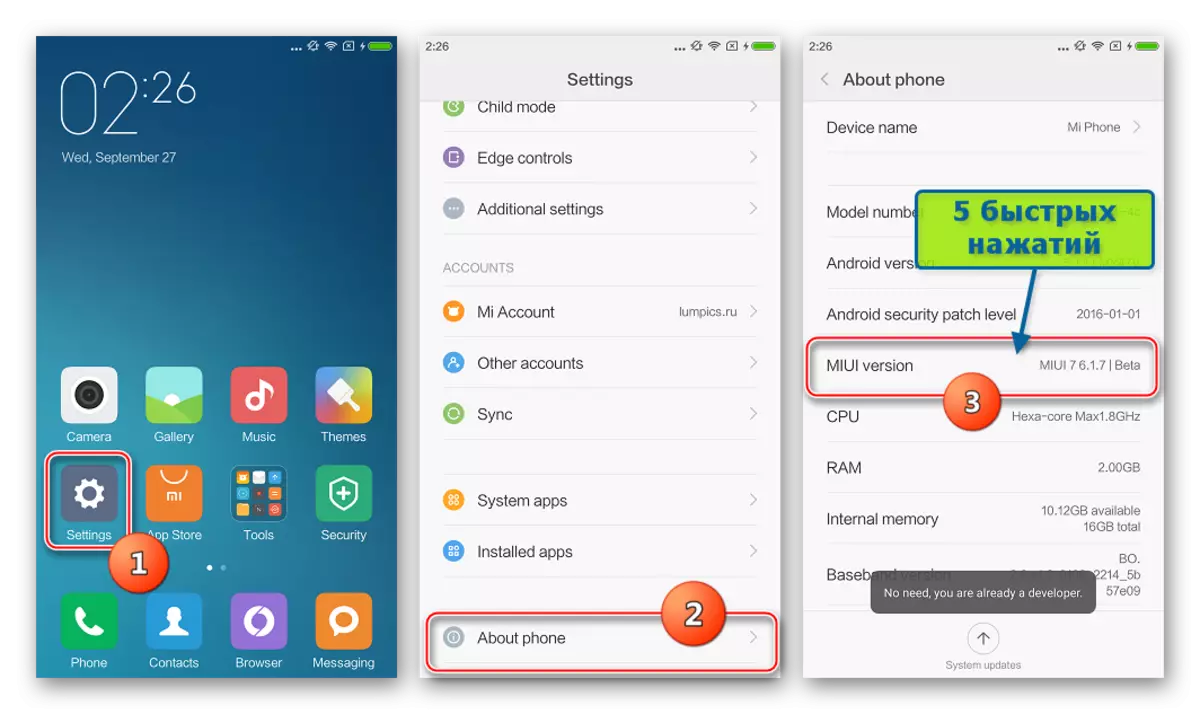
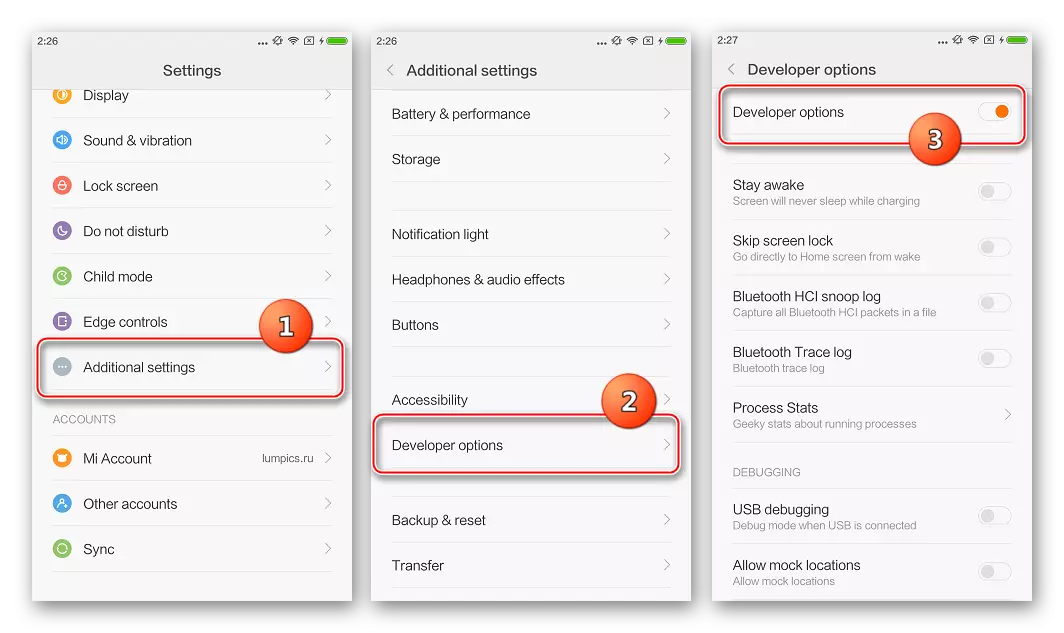
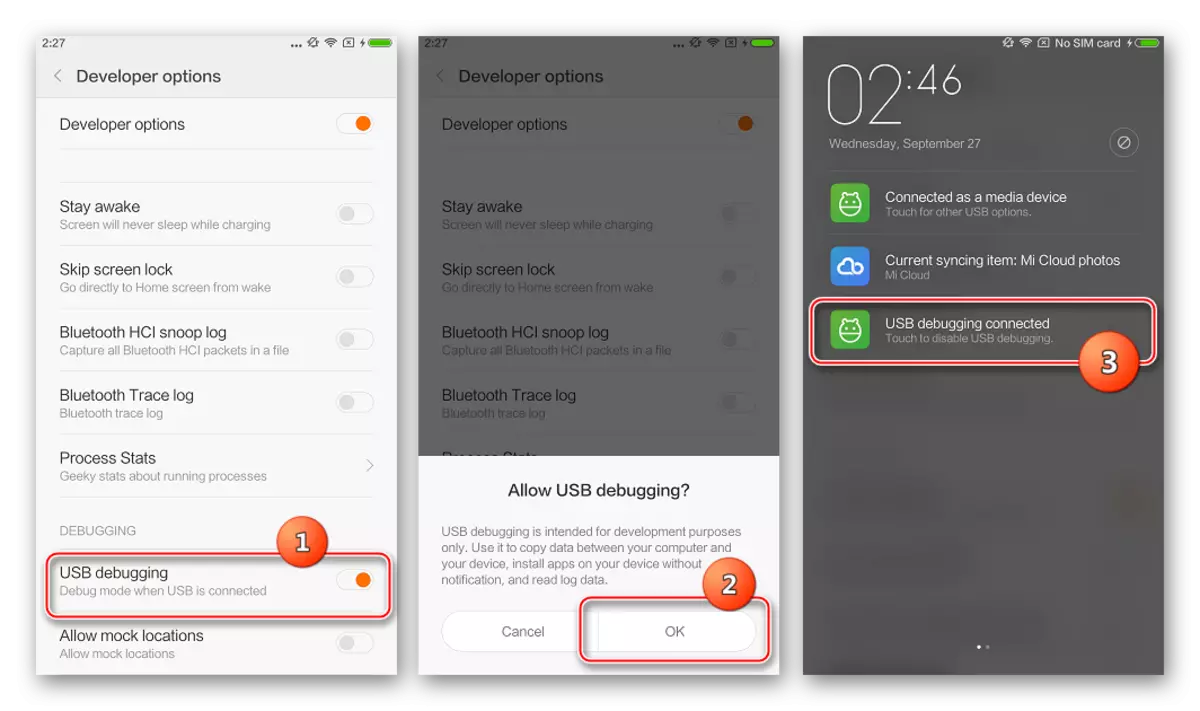
"Enhetshanteraren" måste visa följande:
- Fastboot-läge . Detta driftsätt när du installerar Android i MI4C, som i många andra Xiaomi-enheter, används mycket ofta. För att starta enheten i det här läget:
- Klicka på den funktionshindrade smartphone samtidigt volymknappen och strömbrytaren.
- Håll de nycklar som anges på skärmdumpen tills det kommer att finnas en kanintekniker som är engagerad i reparationen av Android och inskriptionen "Fastboot".

Anordningen i ett sådant tillstånd definieras som "Android bootloader-gränssnitt".
- Nödläge. I en situation där MI4C-mjukvarudelen är allvarligt skadad och enheten inte laddas i Android och även i "Fastboot" -läget, när den är ansluten till en dator, definieras enheten som "Qualcomm HS-USB QLoader 9008".
När telefonen inte ger tecken på livet, och datorn inte svarar när du ansluter enheten, klämmer du på "Power" och "volymen" som är ansluten till USB-porten till USB-porten, håller dem cirka 30 sekunder tills enheten är bestämd av operativsystemet.
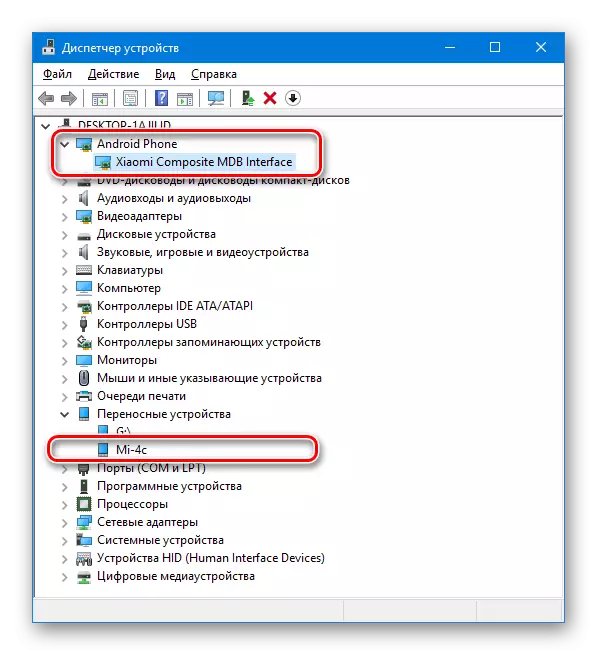

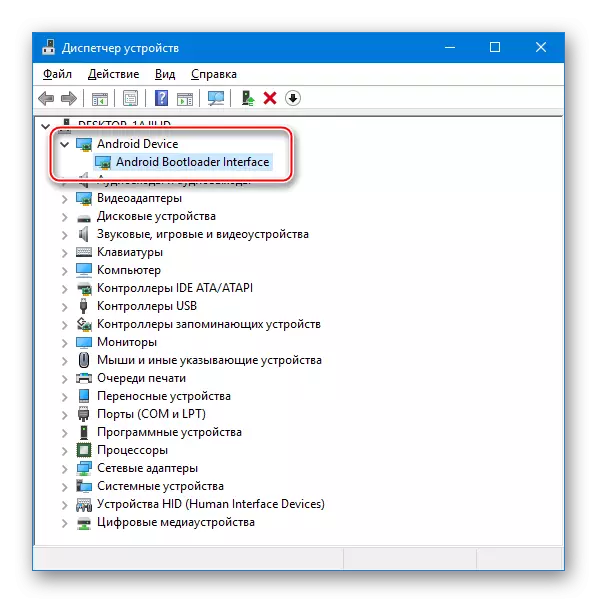
Om enheten inte är korrekt definierad i något läge kan du använda filer från drivrutinspaketet för manuell installation som är tillgänglig för nedladdning per referens:
Ladda ner drivrutiner för firmware xiaomi mi4c
Lås upp bootloader
Före MI4C-firmware, se till att det inte finns någon brist på att blockera enhetsladdaren och, om det behövs, utföra upplåsningsproceduren, utföra steg om instruktioner från artikeln:
Läs mer: Lås upp enhetsladdare Xiaomi
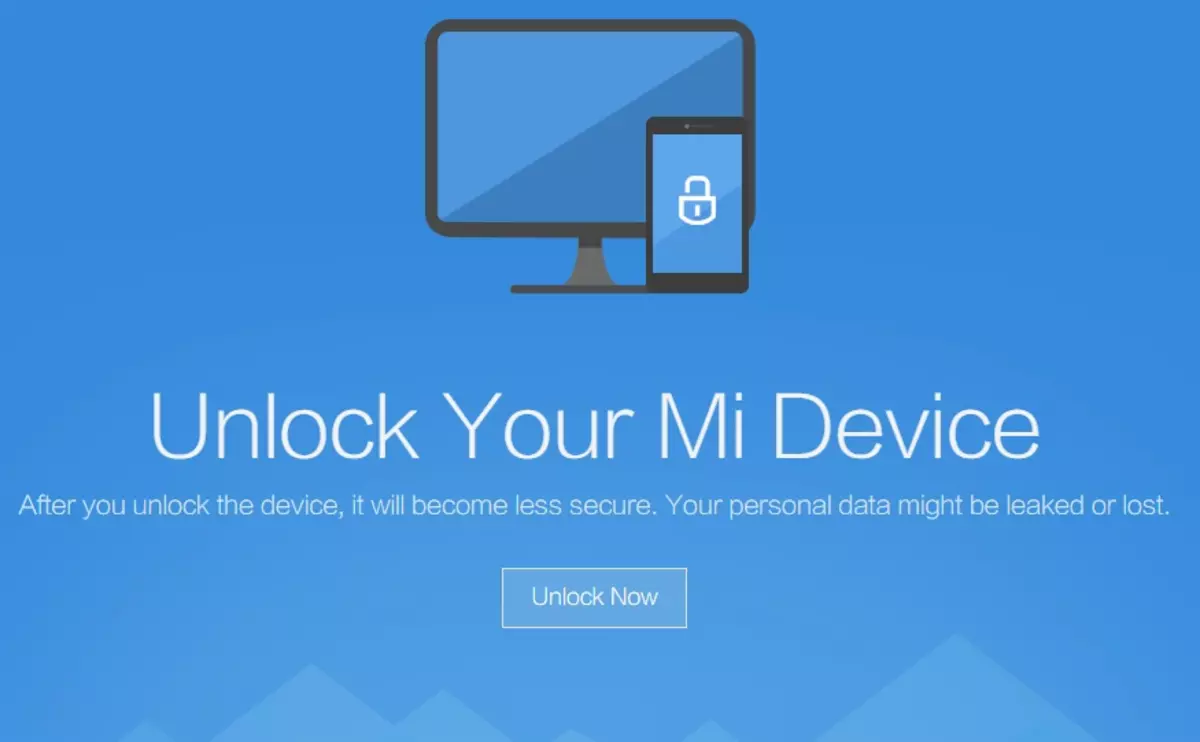
Låsningen brukar inte orsaka några problem, men med statuskontrollen och bekantskapet för uppladdarens upplåsning kan vara svårt. Xiaomi Vid utfärdande av den aktuella modellen blockerade inte den senare lastaren, och Mi4z bootloader kunde blockeras om operativsystemsystemen installerades på enheten. 7.1.6.0 (Stabil), 6.1.7 (Utvecklare).

Bland annat bestämma statusen för bootloader med standardmetoden som beskrivs i artikeln på ovanstående länk, det vill säga det kommer inte att vara möjligt via Fastboot, eftersom det i alla fall av modellens bootloader när Fastboot OEM-teamet utvecklas Samma status utfärdas.
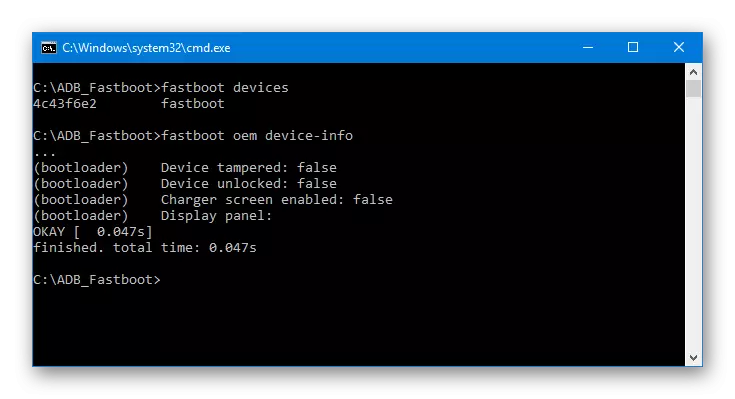
Sammanfattningsvis det ovanstående kan det sägas att det är nödvändigt att utföra ett upplåsningsprocedur via Miunlock i vilket fall som helst.
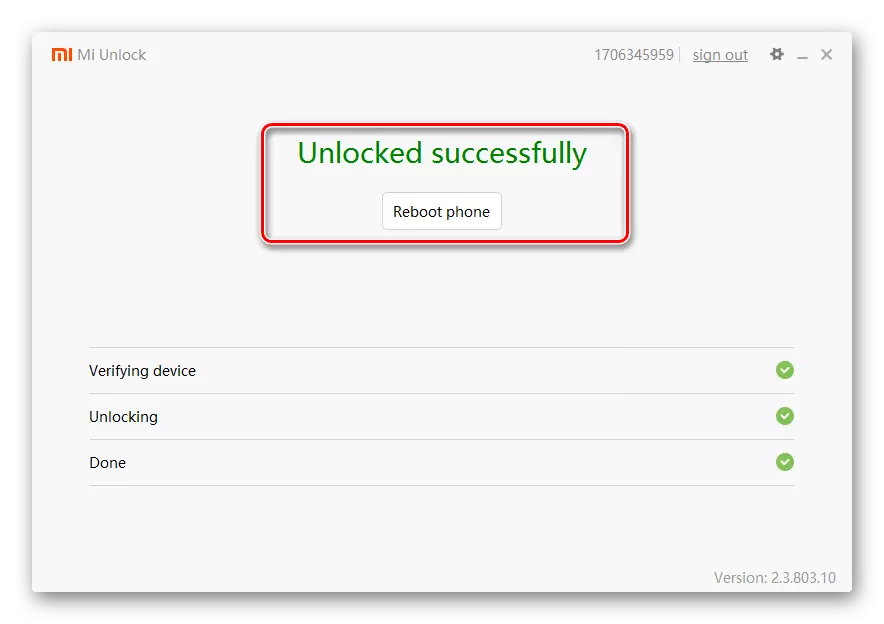
Om bootloader inte blockeras, kommer det officiella verktyget att visa det lämpliga meddelandet:
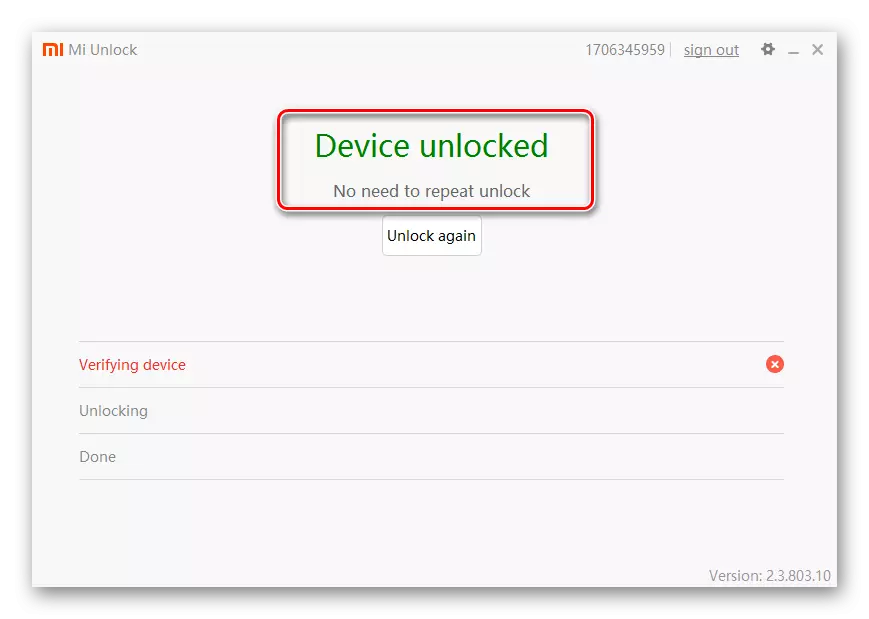
Dessutom
Det finns ett annat krav som måste utföras innan du byter till installation av systemprogramvara i M4C. Stäng av grafisk tangent och skärmslås lösenord!När du flyttar till några versioner av MIUI kan misslyckas med att följa den här rekommendationen, leda till oförmåga att logga in!
Firmware
Installera operativsystemet i Xiaomi MI4C, som i alla tillverkares enheter, kan du flera officiella metoder, liksom att använda universella verktyg från utvecklare från tredje part. Valet av metoden beror på anordningens tillstånd i programplanen, liksom målet, det vill säga Android-versioner, som hanteras av en smartphone på slutförandet av alla manipuleringar.
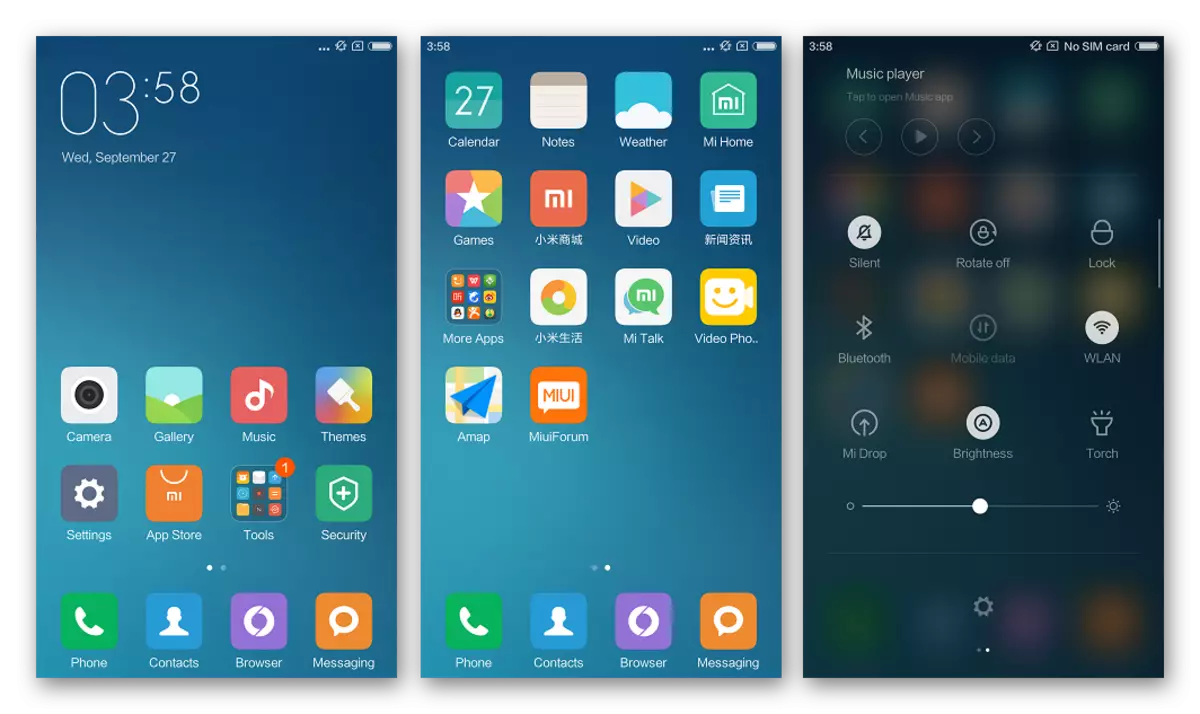
Metod 2: MiFlash
Det är säkert att säga att för alla Android-enheter Xiaomi, finns det möjlighet till firmware med hjälp av MiFLash Corporate Agent som skapats av tillverkaren. Detaljer om att arbeta med ett verktyg beskrivs i artikeln om referensen nedan, inom ramen för detta material, kommer vi att fokusera på funktionerna i användningen av verktyget som MI4C-modellens firmware.

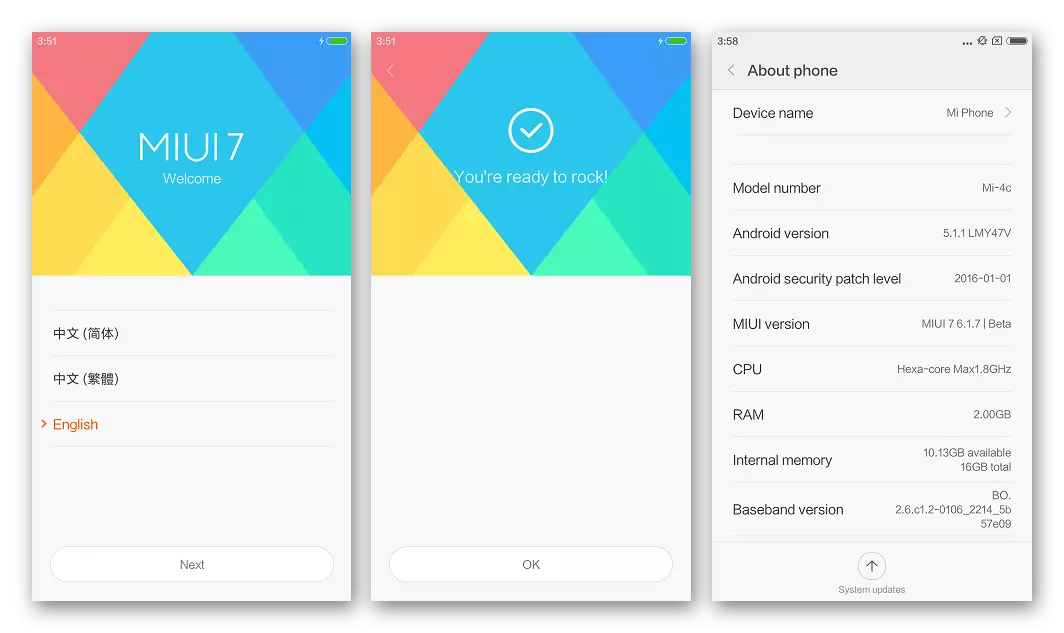
Dessutom. Återhämtning
MiFlash kan användas som ett MI4C-återställningsverktyg till fabriksstaten efter installationen av systemet som blockerar lastaren, liksom att återställa smartphones efter allvarliga programfel. I sådana fall bör firmware av utvecklaren MIUI vara firmware 6.1.7 I nödläget för operation "Qualcomm HS-USB QLoader 9008".
MI4C-systemtolkningsproceduren i nödläget upprepar firmwareinstruktionerna i Fastbut-läge, endast enheten definieras endast i miflash, och COM-portnumret definieras.
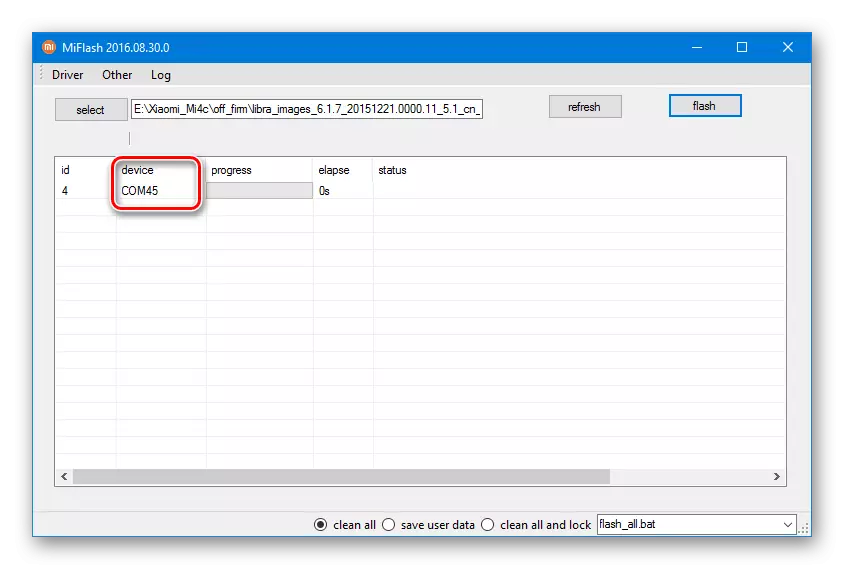
Du kan översätta enheten till läget, inklusive att använda kommandot skickat via Fastboot:
Fastboot OEM EDL.
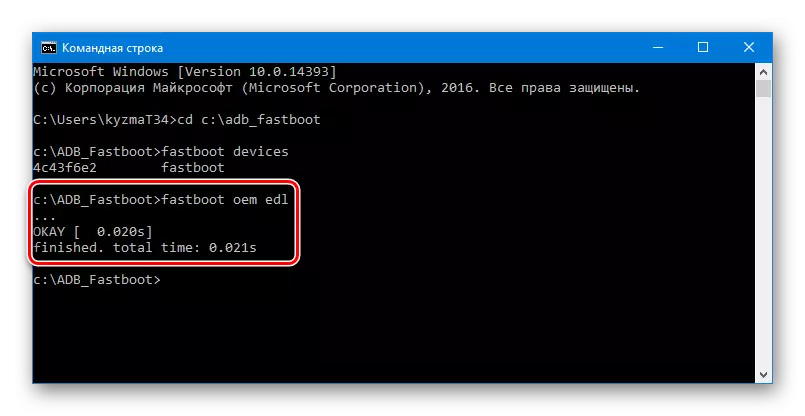
Metod 3: Fastboot
Erfarna användare som har varit engagerade i firmware Xiaomi-smartphones vet upprepade gånger att MIUI-paketen som läggs på den officiella hemsidan kan installeras i enheten och utan att använda MiFlash, och direkt via Fastboot. Fördelarna med metoden innefattar utförandet av förfarandet, liksom avsaknaden av behovet av att installera några verktyg.

- Ladda upp minsta paketet C ADB och FASTBOOT, och packa upp det resulterande arkivet till roten på skivan C:.
- Packa upp Fastboot-firmware,

Kopiera sedan filer från den mottagna katalogen, till mappen med ADB och Fastboot.
- Vi översätter smarttelefonen till "Fastboot" -läget och anslut det till datorn.
- För starten av automatisk överföring av systemprogrammet startar vi skriptet Flash_all.bat..
- Vi arbetar för att utarbeta alla lag som finns i skriptet.
- Efter avslutad verksamhet stängs kommandoradsfönstret, och M4C startas om till en installerad Android.
Hämta Fastboot för Xiaomi MI4C Firmware
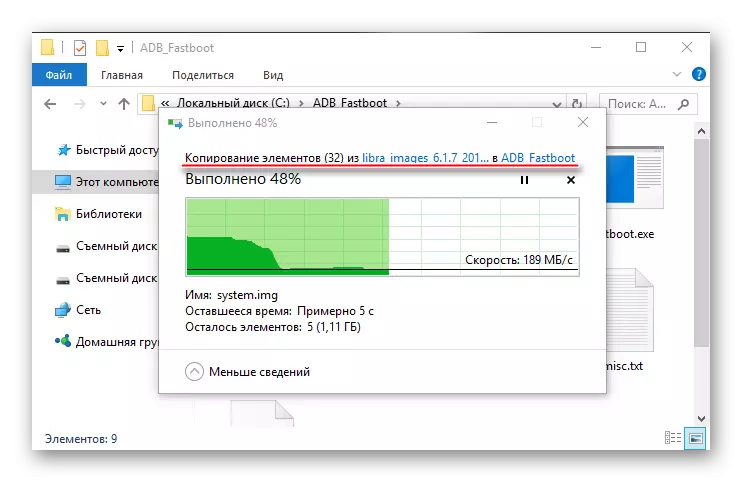
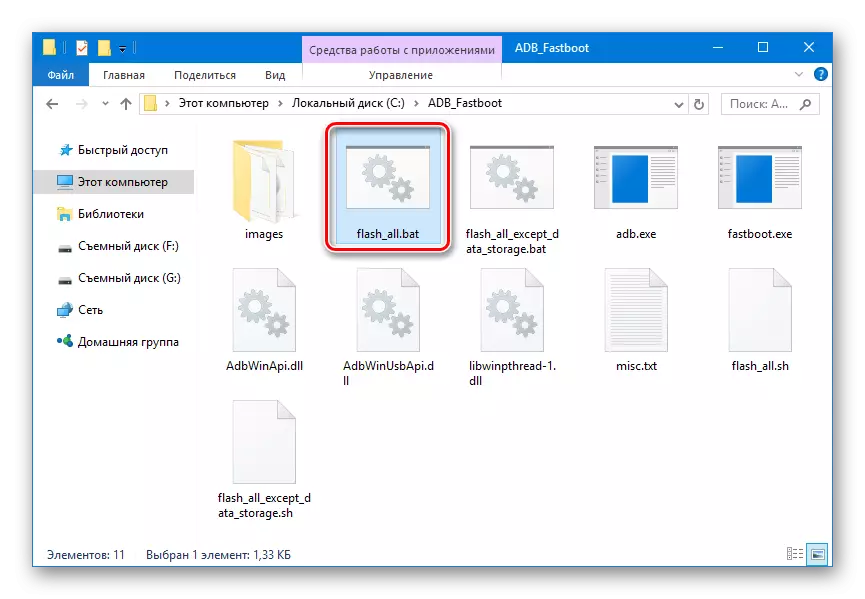
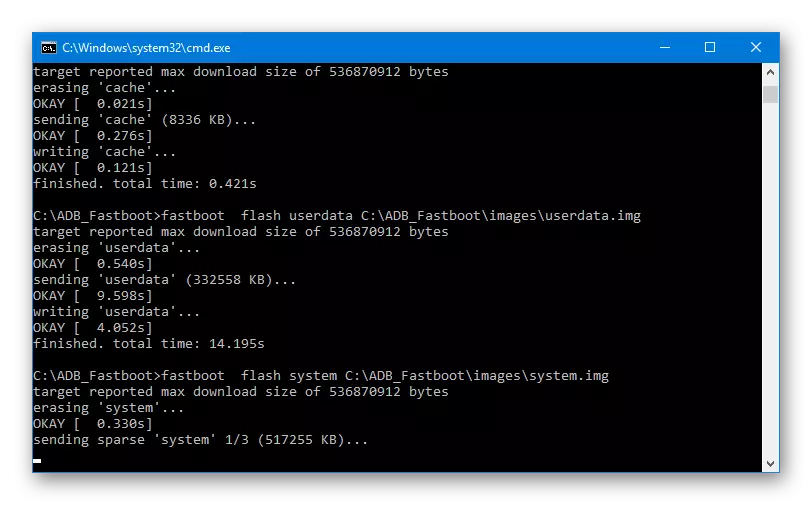
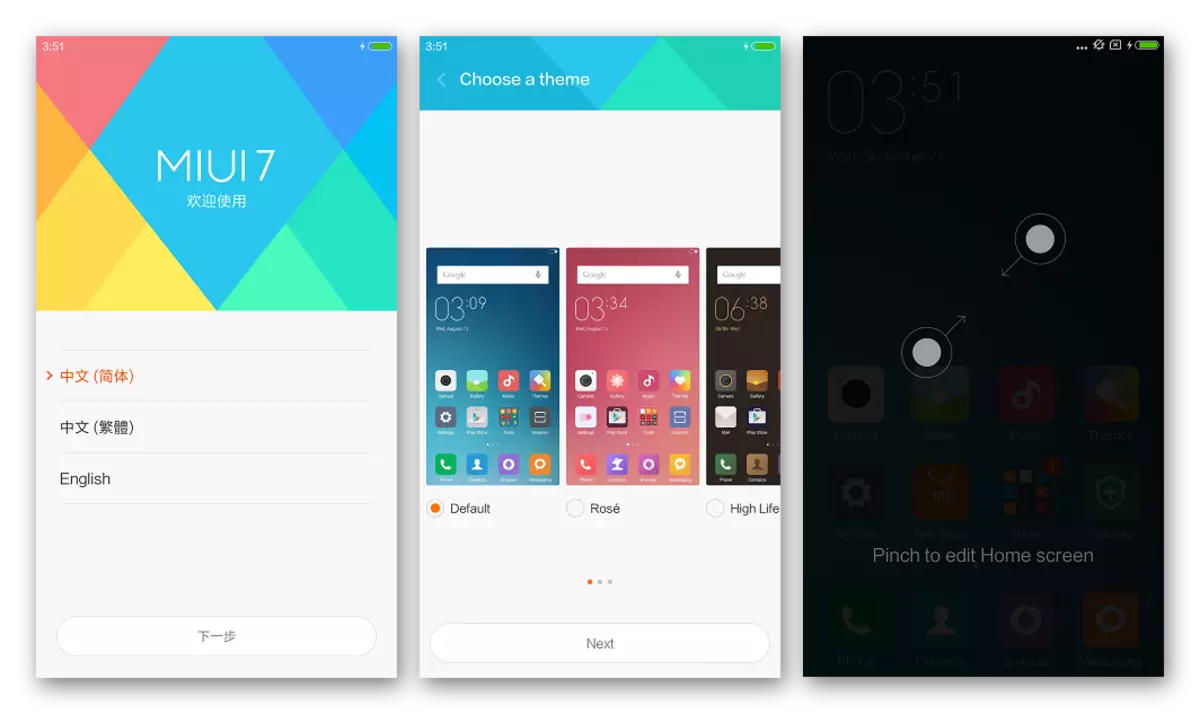
Metod 4: Restaurering via QFil
I processen med manipuleringar med Xiaomi MI4C-mjukvaran, oftast på grund av felaktiga och utslagsanvändare, liksom som ett resultat av allvarliga mjukvarufel, kan enheten komma in i staten när det verkar som att telefonen "dog". Enheten slås inte på, svarar inte på tangenttryckningar, indikatorerna inte brinner, bestäms av datorn som "Qualcomm HS-USB QLoader 9008" eller inte bestämd alls etc.

I en sådan situation krävs återhämtning, som utförs via det märkta verktyget från Qualcomm-tillverkaren för att installera systemet i Android-enheter som är byggda på maskinvaruplattformen med samma namn. Verktyget mottog namnet QFil och är en integrerad del av QPST-mjukvarupaketet.
Hämta Qpst för att återställa Xiaomi Mi4c
- Packa upp arkivet med qpst och installera programmet, enligt installationens anvisningar.
- Packa upp Fastbut Firmware. Det rekommenderas att använda för att återställa utvecklarversionen av MIUI 6.1.7
- Kör QFil. Detta kan göras genom att hitta programmet i huvudmenyn med Windows
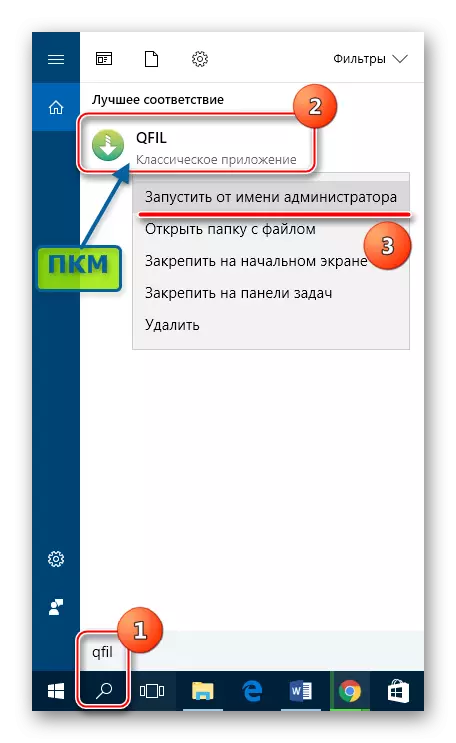
Eller klicka på ikonen Utility i katalogen där QPST installerades.
- Välj Typbrytare som är inställd på "Flat Build".
- Vi ansluter "IPYRP" Xiaomi MI4C till USB-porten på datorn. I det idealiska fallet kommer enheten att bestämmas i programmet - Inskriften "No Port Aabia" längst upp i fönstret ändras till Qualcomm HS-USB QLoader 9008.

Om smarttelefonen inte är bestämd trycker du på "Minska volymen" och "Inclusion" samtidigt, samtidigt som du håller kombinationen tills motsvarande SOM-port visas i "Enhetshanteraren".
- I fältet "Programmerare sökväg" lägg till en fil Prog_emmc_firehose_8992_ddr.mbn. Från katalogen "Bilder", som finns i mappen med den uppackade firmware. Dirigentfönstret där du vill ange sökvägen till filen, öppnas genom att trycka på knappen "Bläddra ...".
- Klicka på "Ladda XML ...", som öppnar två fönster i ledaren, där du vill markera det program som erbjuds av programmet Rawprogram0.xml.,
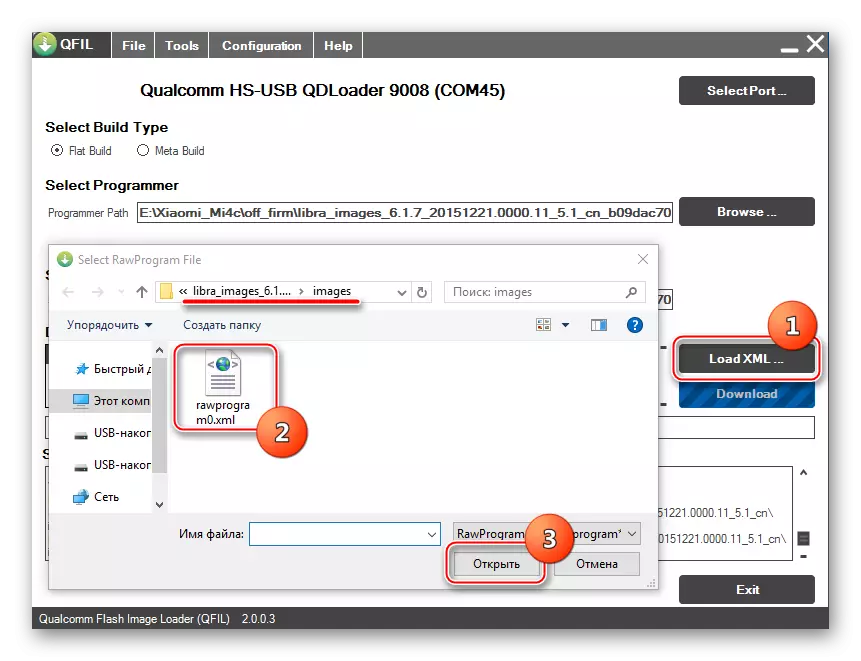
och då Patch0.xml. Och klicka två gånger på knappen "Öppna".
- Allt är klart för början av proceduren för att skriva över avsnitten av enhetens minne, klicka på "Download" -knappen.
- Processen med att överföra filer är inloggad i fältet "Status". Dessutom fylls exekveringsindikatorn.
- Vi väntar på slutet av förfarandena. Efter att ha visas i fältet Finish Download, stänger vi av kabeln från telefonen och startar enheten.
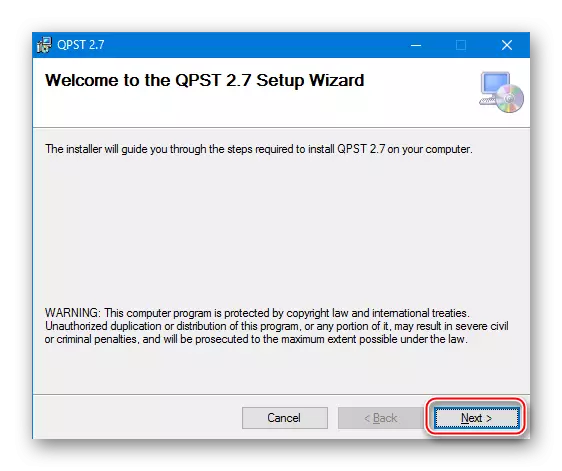
Ladda ner firmware för återställning av Xiaomi MI4C
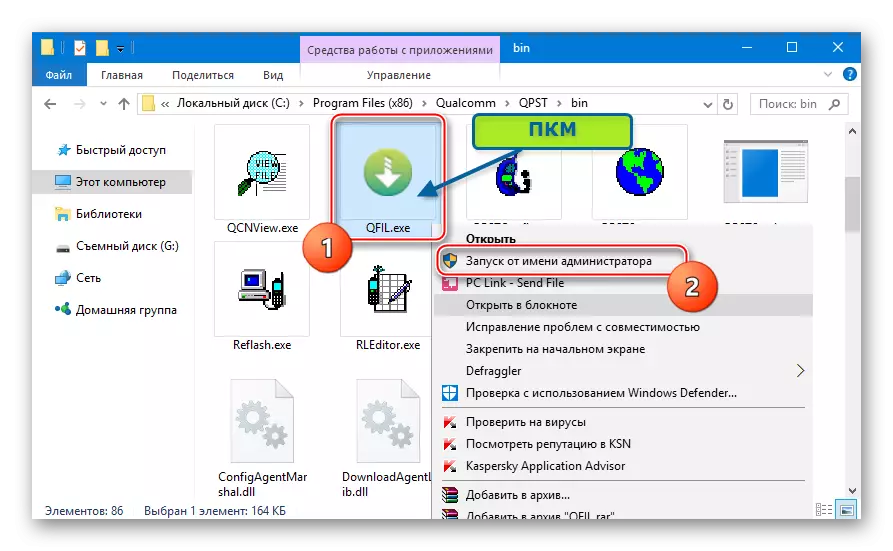
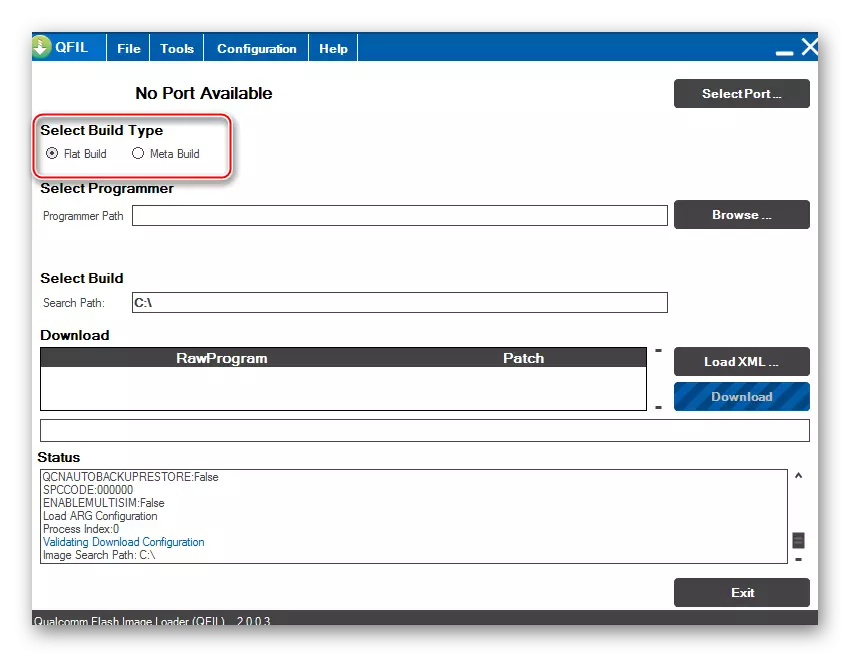
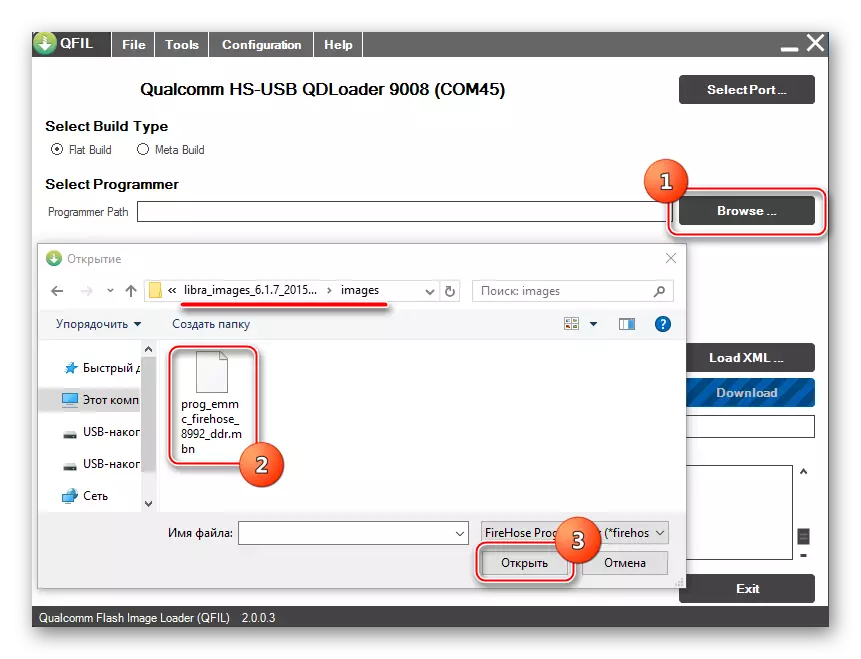
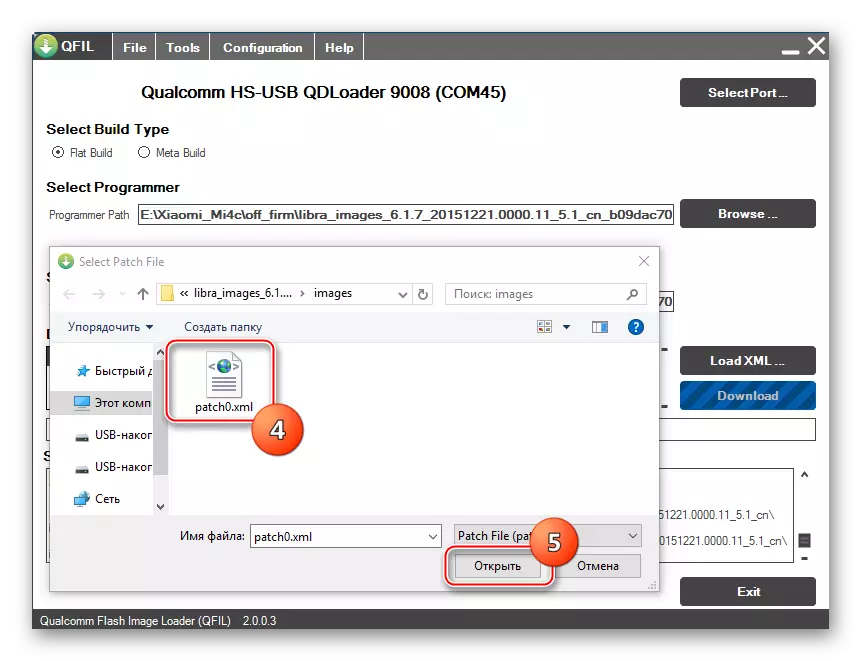
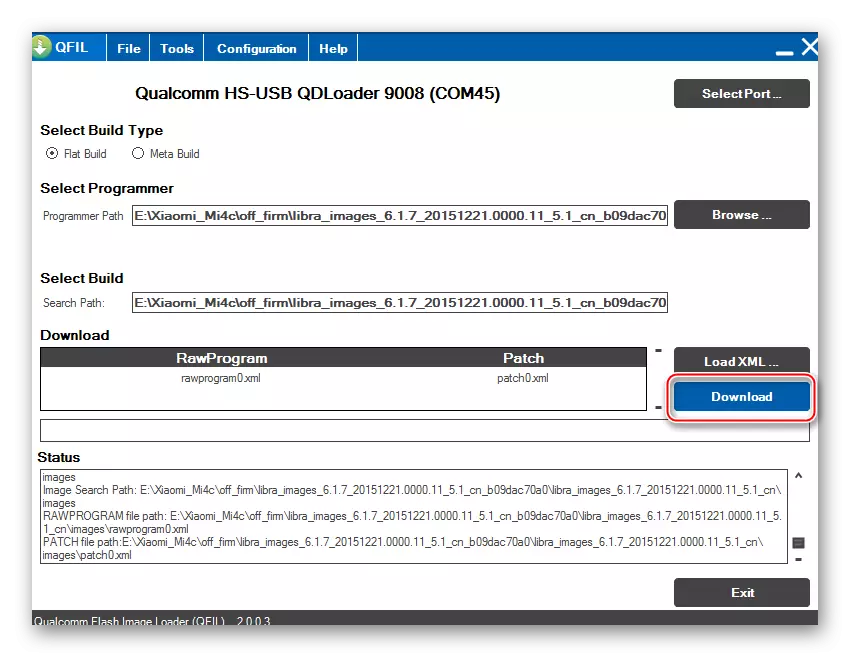
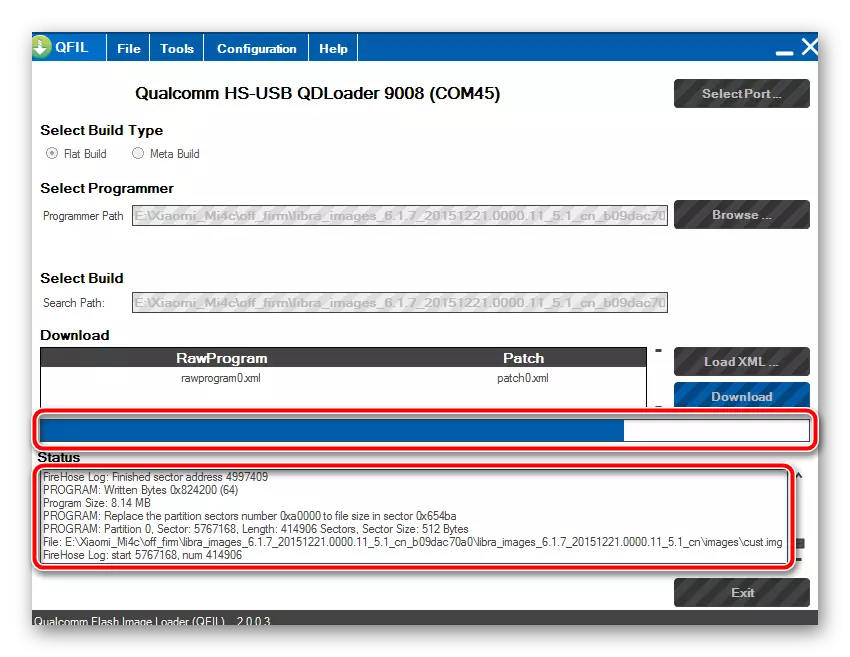
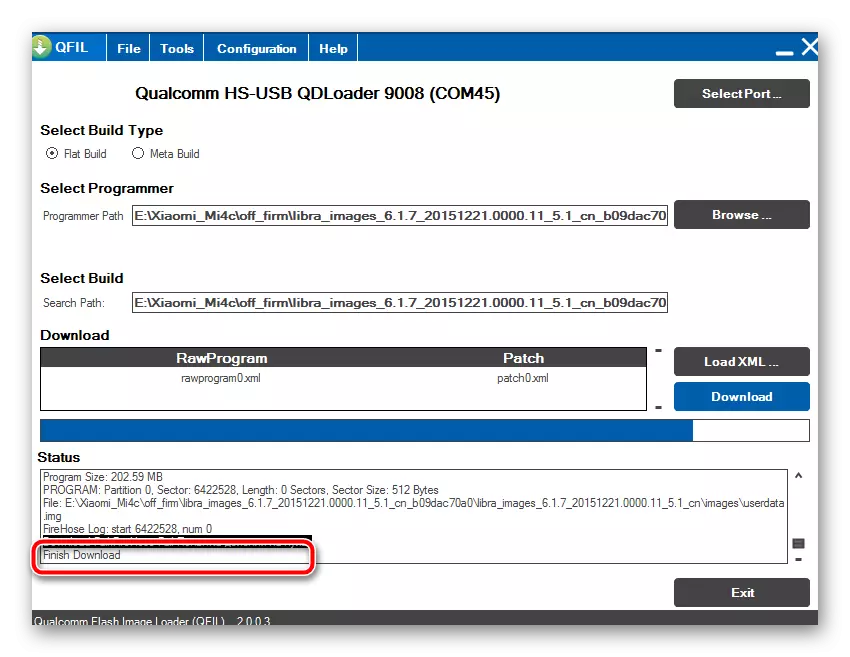
Metod 5: Lokal och anpassad firmware
Efter att ha installerat den officiella versionen av systemet i en av de ovan beskrivna metoderna är det möjligt att flytta till Xiaomi MI4C för att få tillståndet som helt avslöjar potentialen hos denna högnivåanordning.
Som nämnts ovan, är det möjligt att fullt ut utnyttja alla funktionerna i smartphone av användare från den ryskspråkiga regionen endast som en följd av installationen av lokal MIUI. På funktioner i sådana lösningar, kan du lära från artikeln på länken nedan. I den föreslagna materialet innehåller även länkar till utvecklarresurser som du kan ladda ner de senaste versionerna av översatta skal.
Läs mer: Välj firmware MIUI
Installation av modifierad återhämtning
Att förse MI4C lokaliserade MIUI eller modifierat system från tredjepartsutvecklare, är möjligheterna för TEAMWIN RECOVERY återställningsmiljö (TWRP) används.

För modellen i fråga, det finns många TWRP versioner och vid lastning återhämtningen bör ta hänsyn till den version av Android, som är installerad i enheten innan du installerar mediet. Till exempel gör bilden avsedd för Android 5 inte om telefonen fungerar under Android kontroll 7 och vice versa.
Hämta TeamWin Recovery (TWRP) för Xiaomi MI4C från den officiella webbplatsen
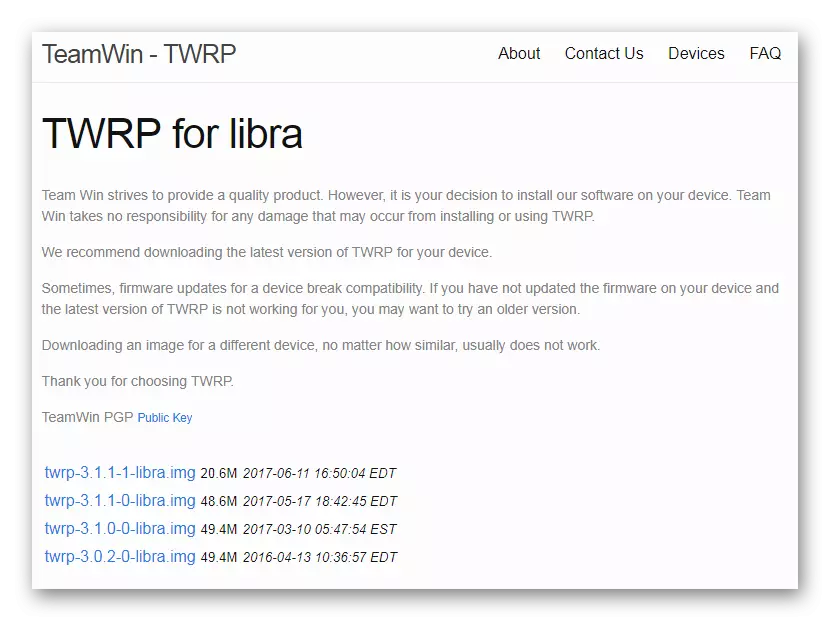
Installera en olämplig återställningsavbildning kan leda till att det är omöjligt att lansera apparaten!
Installera Universal för Android TWRP versioner för Xiaomi Mi4c. Bilden som används i exemplet och tillgänglig för nedladdning genom hänvisning nedan kan installeras på någon version av Android, och vid användning av andra bilder, bör du vara uppmärksam på destinationen för fil!
Hämta TeamWin Recovery (TWRP) för Xiaomi MI4C
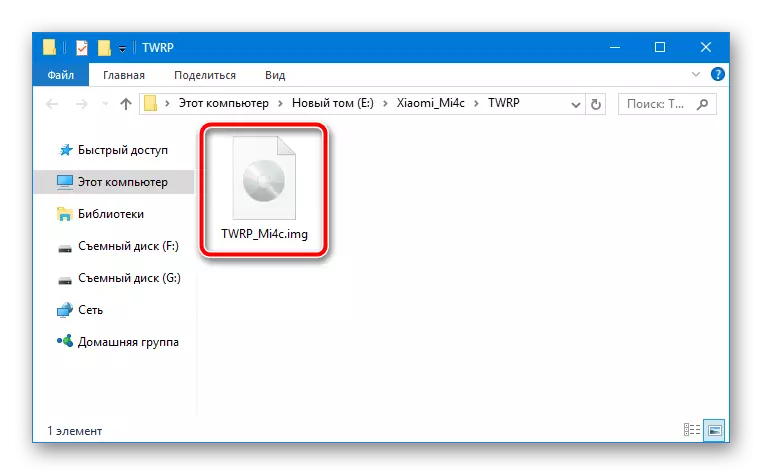
- Installera modifierade återställningsmiljön i modellen i fråga är enklast att genomföra via fastboot. Vi laddar verktygslådan på länken nedan och packa upp skivan tas emot i roten C :.
- Vi lägger filen TWRP_MI4C.IMG. Mottagits som ett resultat av att packa upp arkivet hämtas på länken ovan i AdB_FastBoot katalogen.
- Vi översätter smartphone till "Boot" -läge på det sätt som beskrivs i avsnittet "Förberedande förfaranden" i den här artikeln och anslut den till datorn.
- Kör kommandoraden.
- Gå till mappen med ADB och fastboot:
- Om du vill spela återhämtningen i lämplig minnessektionen, skicka kommandot:
Fastboot Flash Recovery TWRP_MI4C.IMG
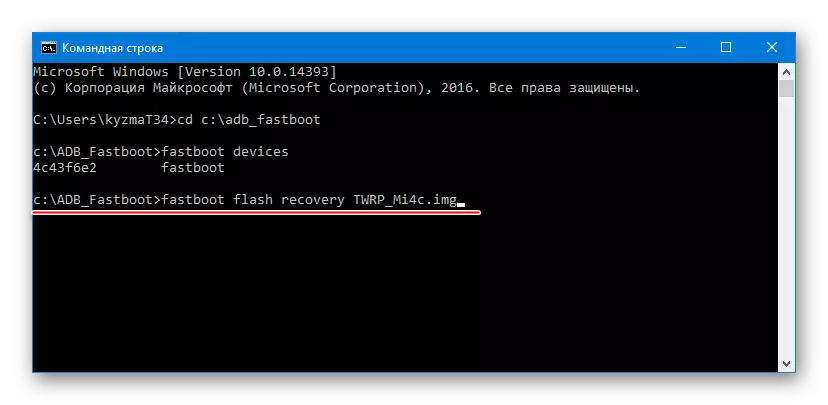
Framgångsrik operation bekräftas av utmatningen av meddelandet "Writing 'Recovery' ... Okej" i konsolen.
- Stäng av enheten från datorn och starta i återhämtningen genom att trycka och hålla "Volym" + "Power" -kombinationen på smarttelefonen tills TWRP-logotypen visas på skärmen.
- Efter den första lanseringen väljer du det ryska återställningsgränssnittsspråket genom att klicka på knappen "Välj språk" och tillåta att enhetens systempartition ändras genom att flytta den lämpliga omkopplaren till höger.
Hämta fastboot att installera Teamwin Recovery (TWRP) i Xiaomi MI4C
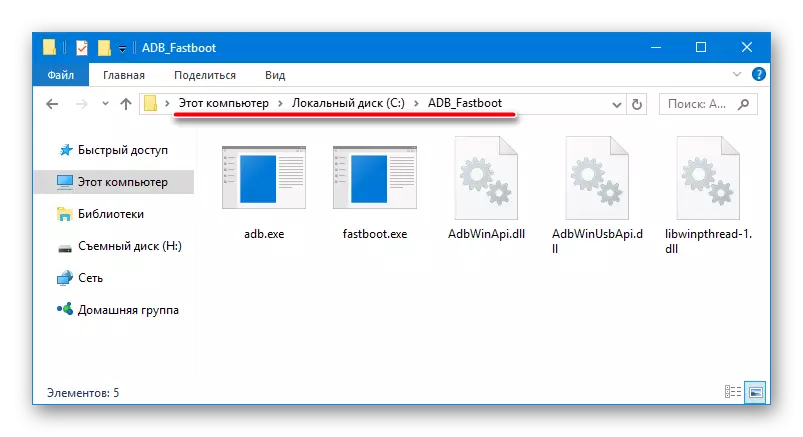
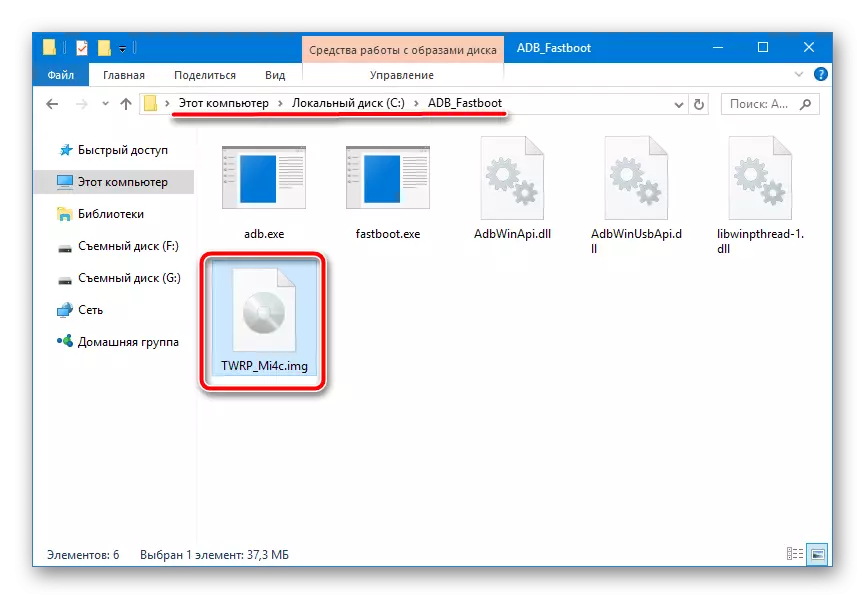
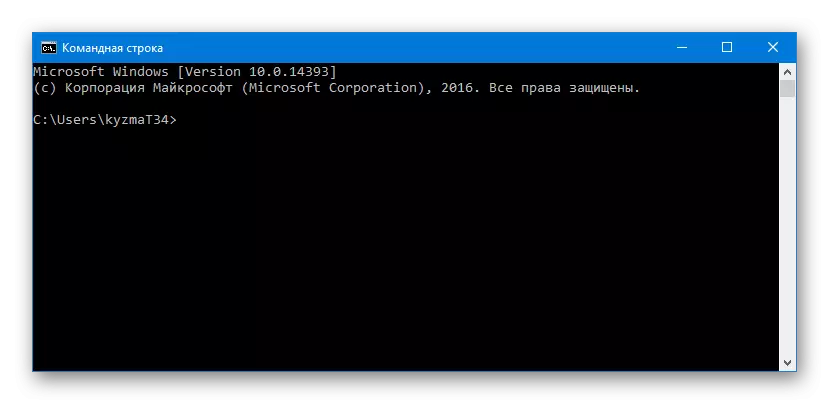
Läs mer:
Öppna kommandoraden i Windows 10
Kör kommandoraden i Windows 8
Ring "Command Line" i Windows 7
CD C: \ adb_fastboot
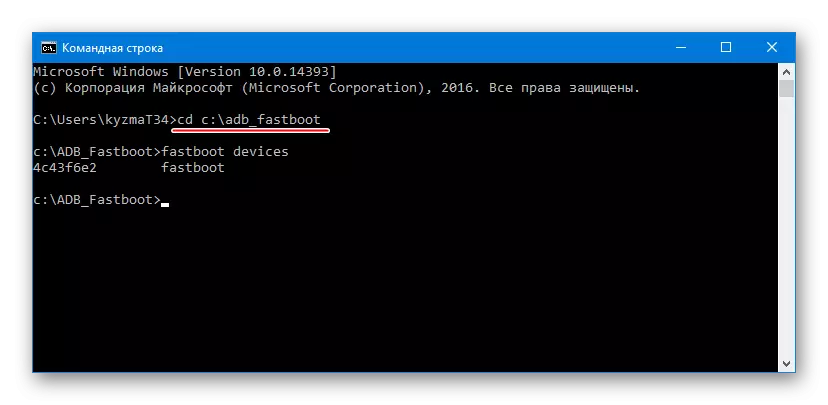
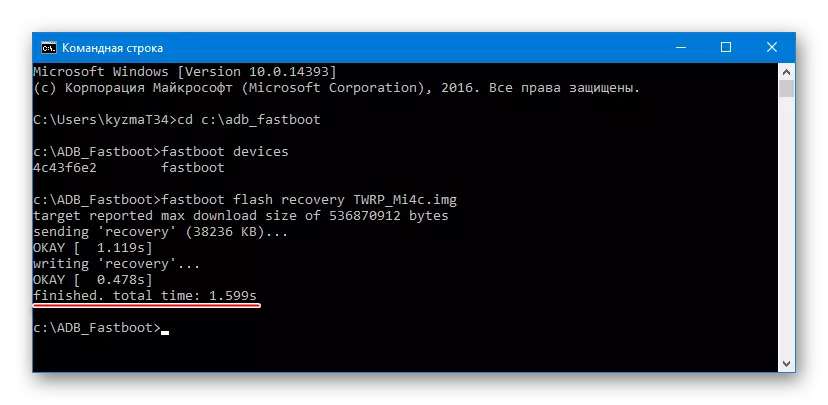
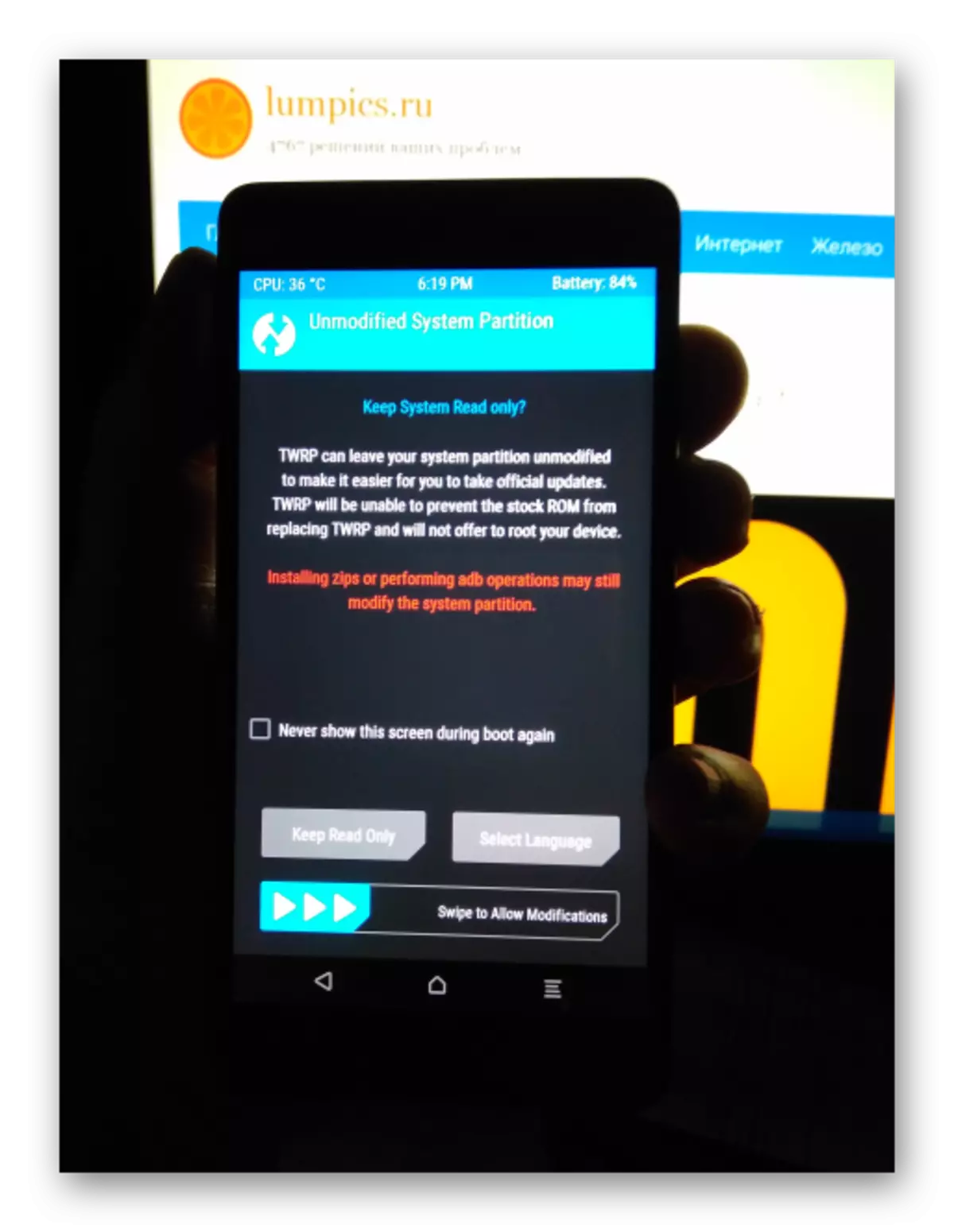
Viktig! Efter varje start på återhämtningsmiljön som ett resultat av de tidigare stegen i den här instruktionen, bör du vänta på en tre minuters paus innan du använder återhämtningen. Under den här tiden fungerar pekskärmen inte efter lanseringen, det här är funktionen i den föreslagna versionen av mediet.
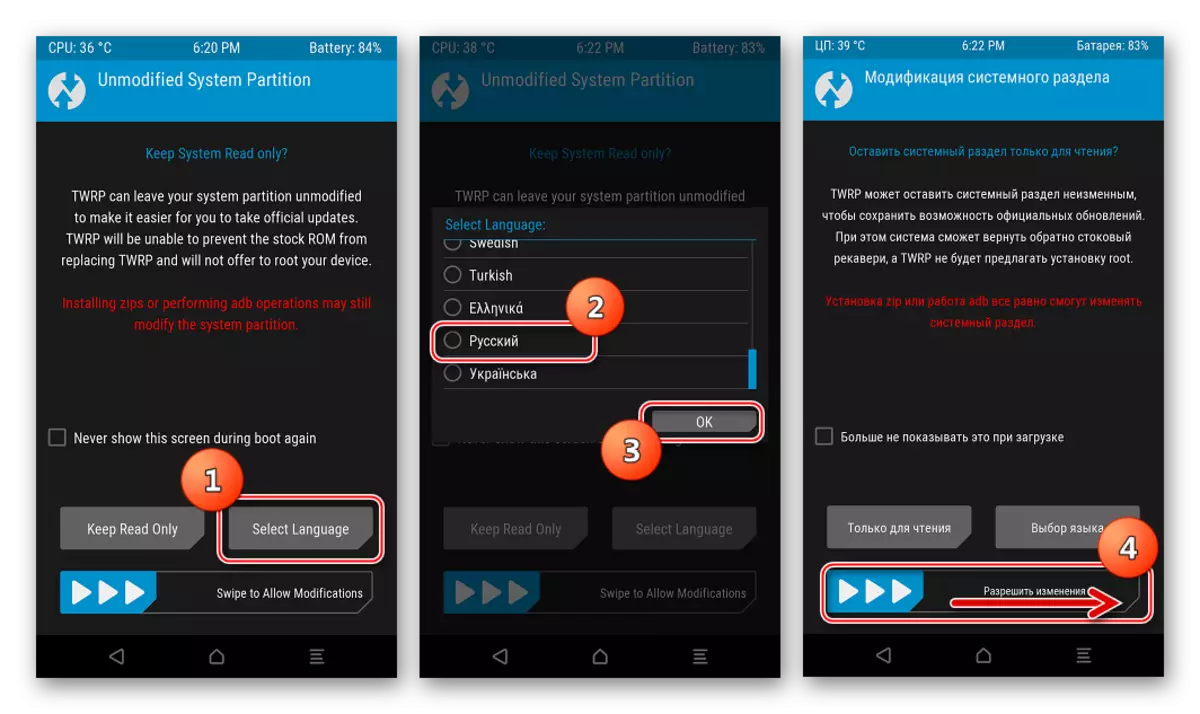
Installation av översatt firmware
Efter att ha mottagit den anpassade återställningen TWRP visas alla möjligheter att ändra firmware för enheten. Lokaliserade Mius distribueras i form av zip-paket som enkelt är installerade med en modifierad återställningsmiljö. Arbetet i TWRP beskrivs i detalj i följande material, vi rekommenderar att du känner till dig själv:
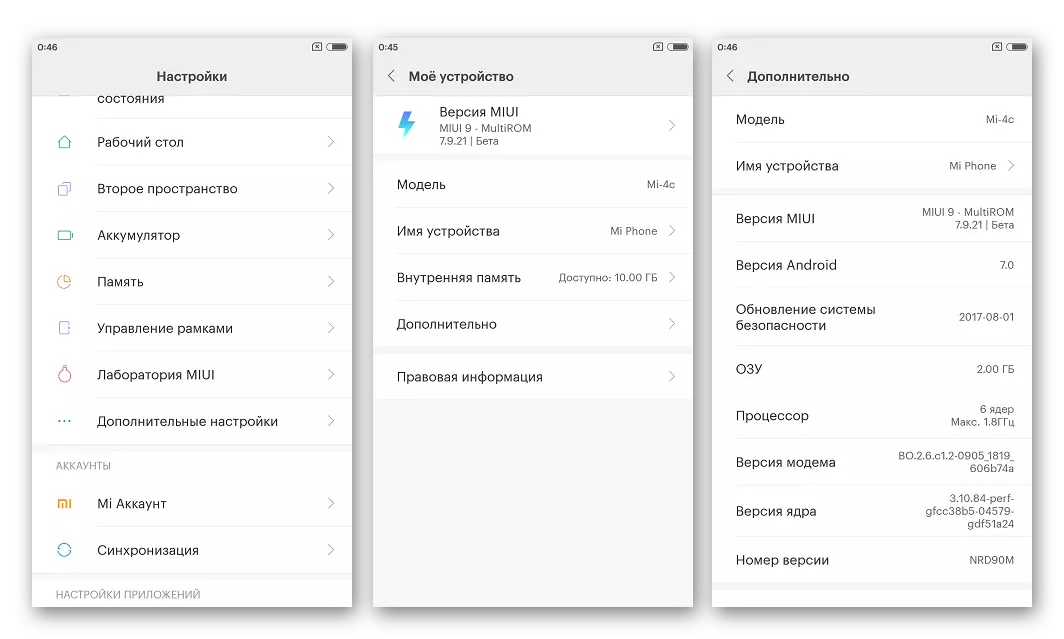
Castomous firmware
I händelse av att MIUI som MI4C-operativsystem inte uppfyller användarens behov eller helt enkelt inte som den senare, kan du ställa in en lösning från utvecklare från tredje part - anpassad Android. För den aktuella modellen finns det många modifierade skal både från kända kommandon som skapar systembaserade Android-enheter och portar från entusiastenter.

Som ett exempel och rekommendationer för användning ger vi firmware Lineageos. Skapat av ett av de mest kända romodela lagen i världen. För MI4Ts produceras det föreslagna modifierade OS officiellt av laget officiellt, och vid skrivning av denna artikel finns det redan alfa-aggregat av Lineageos, som bygger på Android 8 Oreo, vilket ger förtroende - beslutet kommer att uppdateras i framtiden. Du kan ladda ner färska Lineageos bygger från kommandos officiella hemsida, uppdateringen görs varje vecka.
Ladda ner den senaste versionen av Lineageos för Xiaomi MI4C från den officiella utvecklarplatsen
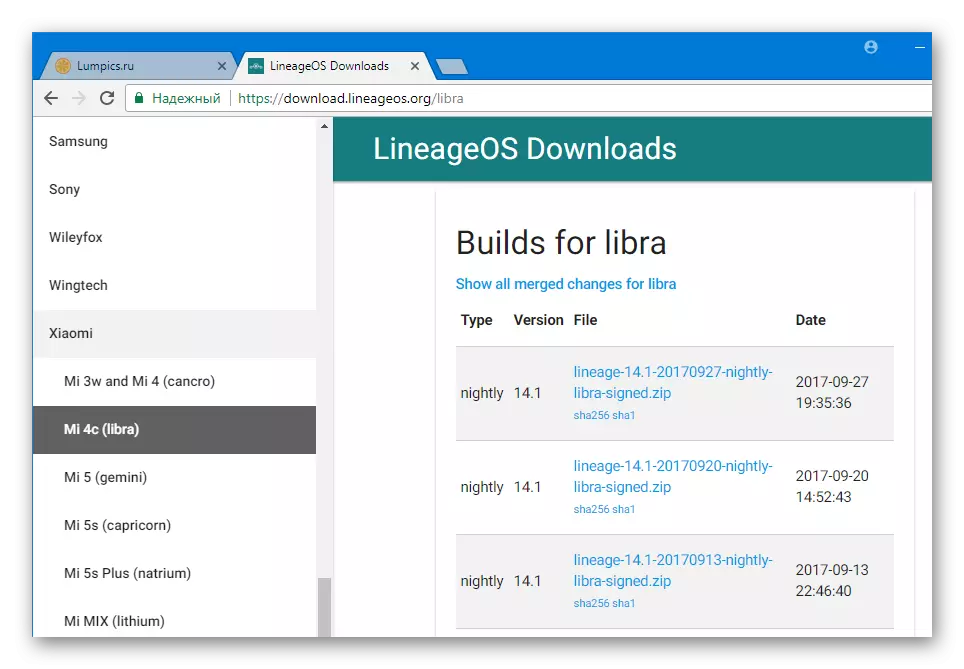
Paketet är brådskande vid skrivning av artikeln av Lineageos-versionen på grundval av Android 7.1 är tillgänglig för nedladdning per referens:
Ladda ner Lineageos för Xiaomi Mi4c

Installation av anpassat OS i Cyomy Mi4z utförs på exakt samma sätt som installationen av lokaliserade MIUI 9-varianter som beskrivs ovan i artikeln, det vill säga genom TWRP.
- Installera TWRP och starta i återställningsmiljön.
- Om de lokaliserade MIUI-versionerna av MIUI installerades tills beslutet att byta till den modifierade firmware som finns i smarttelefonen, kan rengöringen av alla partitioner inte produceras, men att avge telefonen till fabriksinställningarna i TWRP.
- Kopiera Lineageos till internminnet på ett bekvämt sätt.
- Installera anpassningen via "Installation" -menyn i TWRP.
- Starta om det uppdaterade systemet. Innan välkomstskärmen visas de nyinstallerade linjen, du måste vänta ca 10 minuter medan alla komponenter initialiseras.
- Ange huvudskalparametrarna
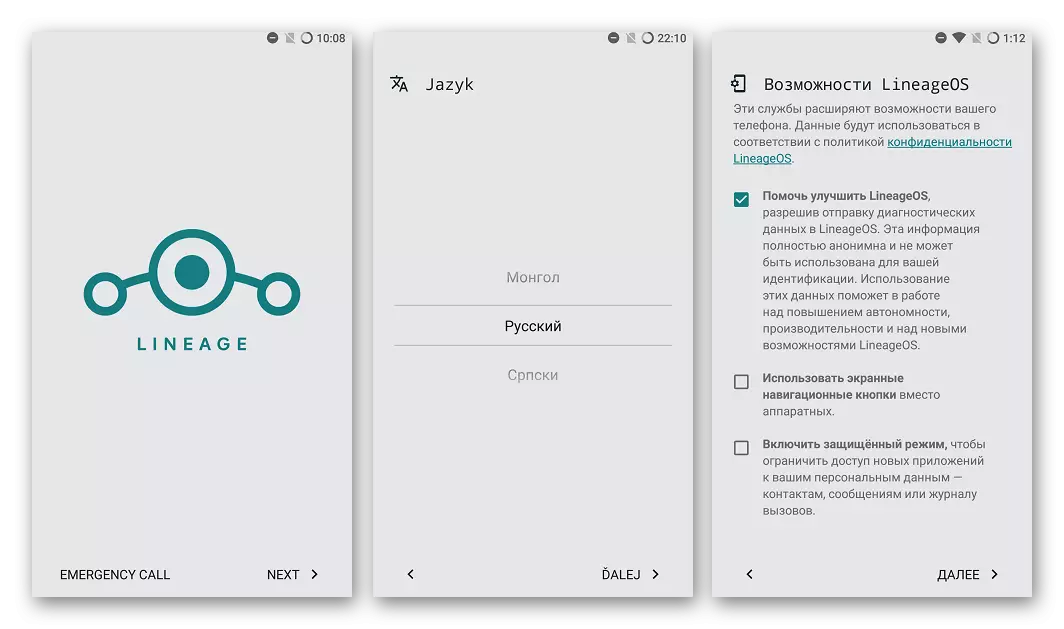
Och den modifierade Android kan användas fullt ut.
Dessutom. Om du behöver i Android Google-tjänster som inte är utrustade med Lineageos, måste du utföra instruktioner från lektionen med referens:
Lektion: Hur man installerar Google Services efter firmware

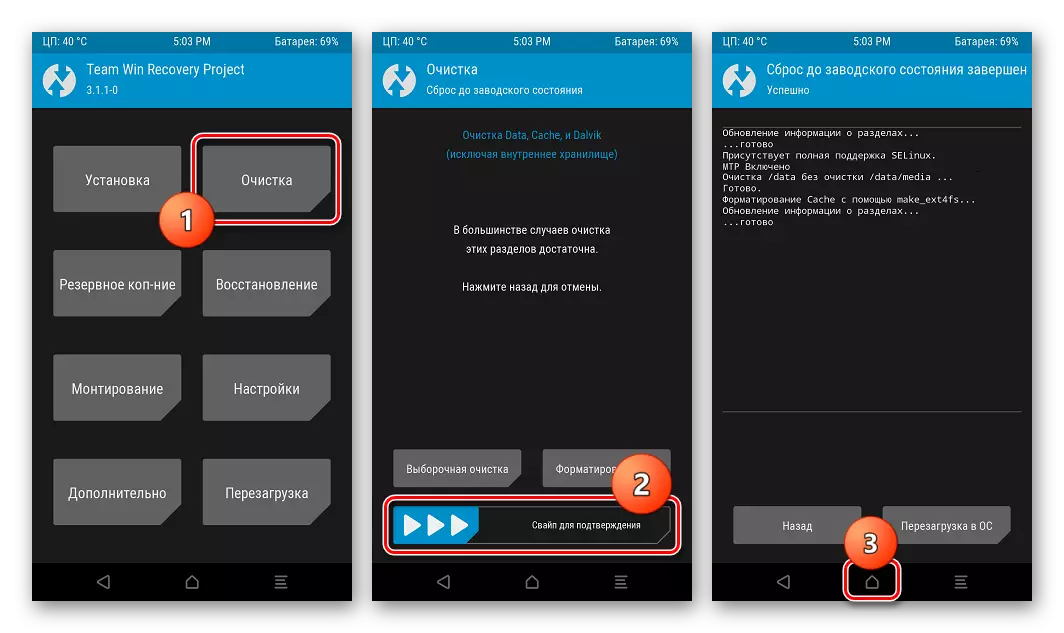
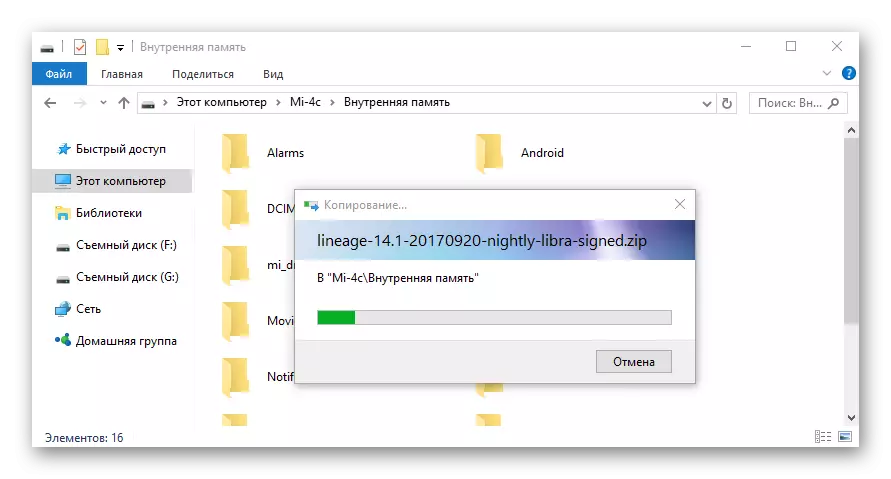
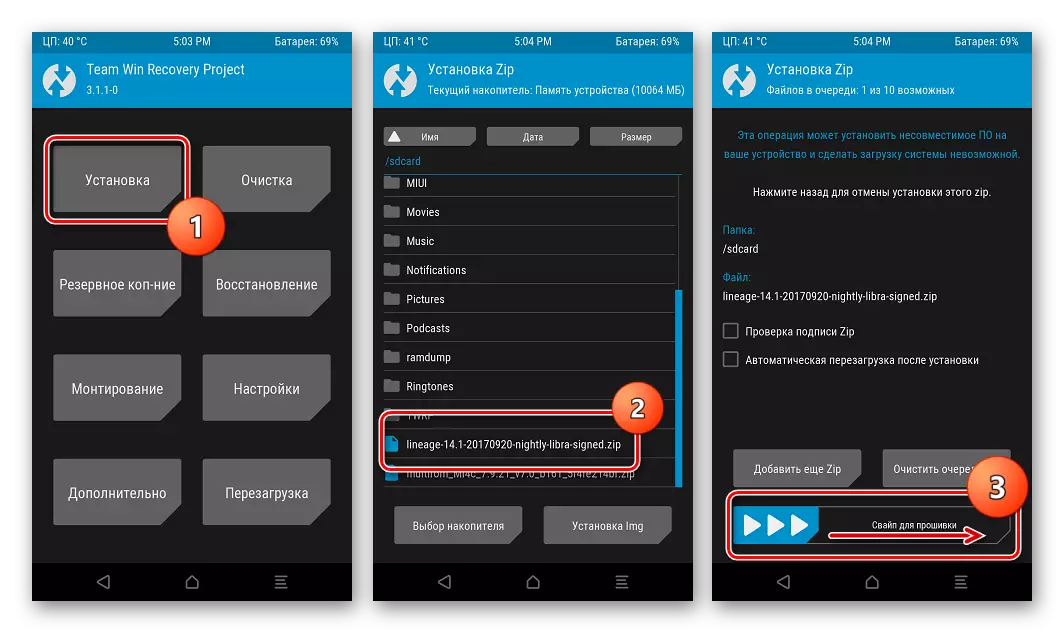
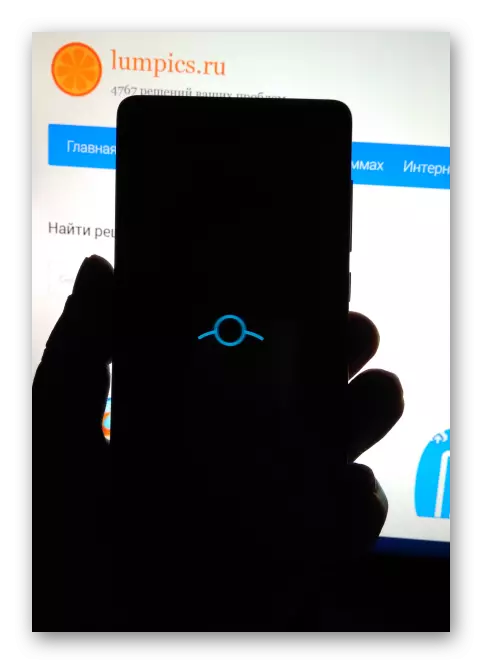
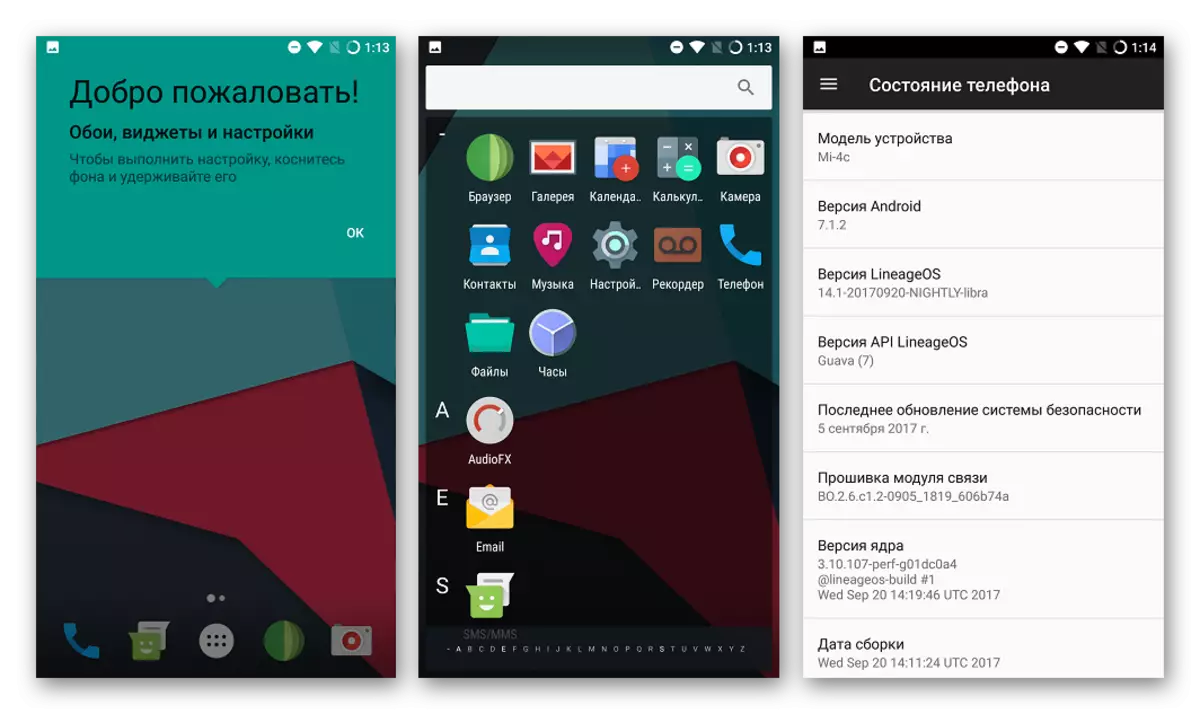
Sammanfattningsvis vill jag återigen notera vikten av noggrann efter instruktioner, liksom rätt val av verktyg och mjukvarupaket när du installerar Android till Xiaomi Mi4C-smarttelefonen. Framgångsrik firmware!
